
发布时间:2022-10-06 来源:win7旗舰版 浏览量:
系统教程12月12日讯 随着互联网的普及,可以说有电脑的地方基本都可以上网,而网络适配器就是我们常说的网卡,有时候网络适配器会出现一些无法预测的小差错。比如,Win7系统设备管理器里的网络适配器不见了。那么,Win7系统设备管理器里网络适配器不见了的原因及解决方法是什么呢?
很多人第一次听说网络适配器,都可能会问是什么东西?其实网络适配器就是我们经常说起的网卡,网卡是电脑连接互联网必不可少的设备,要是网络适配器不见了,就会导致不能上网。如果遇到网络适配器不见了该怎么处理呢?下面我们一起看下具体操作的步骤。
以下是网络适配器不见了的修复方法:
鼠标右击我的电脑--属性--硬件--设备管理的界面下就可以找到“网络适配器了”。如果不出现或者有感叹号就是有问题了,如下图所示:
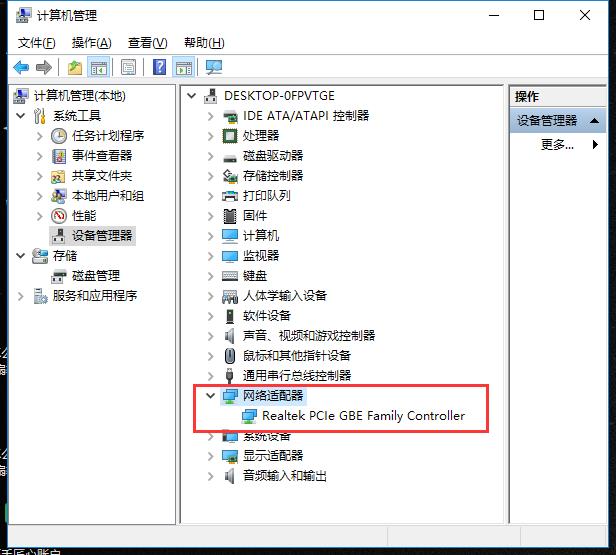
网卡系统软件图解1
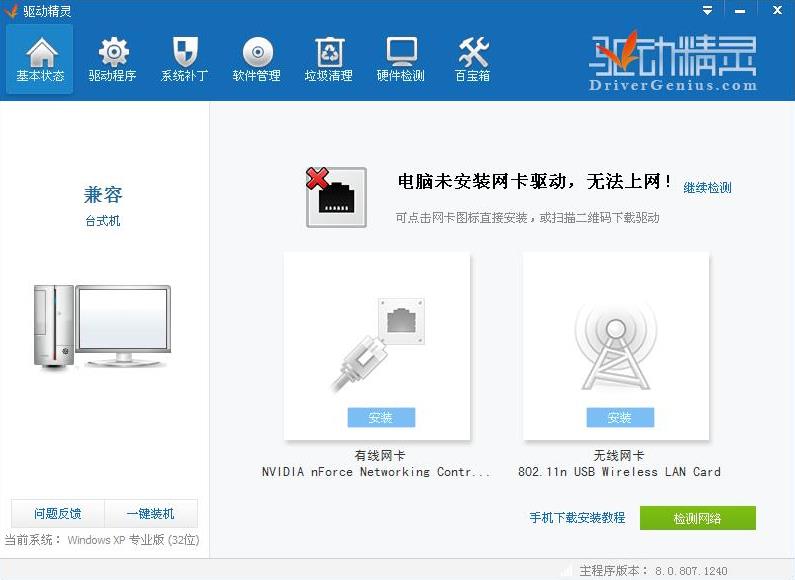
网络适配器系统软件图解2
解决方法:通过其他能上网的电脑下载安装合适的驱动文件通过U盘拷贝解决,或者建议下载安装驱动精灵。
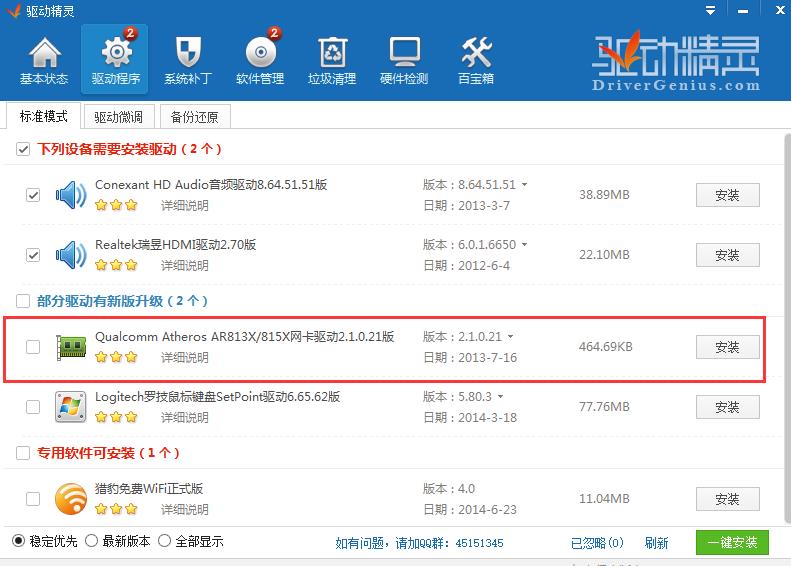
网络适配器系统软件图解3

网络适配器不见了系统软件图解4
解决方法:如果网卡损坏,也会导致找不到网卡或网卡驱动安装失败的情况下,可以这样操作:
情况一、如果是独立网卡,更换新卡后即可解决;
情况二、如果是板载网卡,则需要进入主板BIOS屏蔽原网卡,再安装独立网卡就可以了;
情况三、开机按DEL键进入BIOS,选integrated peripherals(绿色框),回车,接着进入后可以看到里面有一项onboard lan device,按功能键区的page up 或 page down, 选择disab led 即可。
以上就是网络适配器不见了的修复方法。
在win7系统中,通常网络适配器中会有本地连接、宽带连接,以及多个网卡,如果安装虚拟机之后还会有更
当我们装完win10系统之后,为了正常上网,我们需要对网络进行设置,那么就需要通过网络适配器来进行
其实对电脑有资深的2老姐的用户就知道,Win7系统设备管理器中的网络适配器就是网卡的驱动,如果遇到
windowsXP系统网络适配器在啥地方?windowsXP查看网络适配器的方法
我们都知道,WinXP系统的宽带网络和无线网络都可在网络适配器里进行设置。但最近有很多电脑用户反映
本站发布的ghost系统仅为个人学习测试使用,请在下载后24小时内删除,不得用于任何商业用途,否则后果自负,请支持购买微软正版软件!
如侵犯到您的权益,请及时通知我们,我们会及时处理。Copyright @ 2018 斗俩下载站(http://www.doulia.cn) 版权所有 xml地图 邮箱: